 Jegyzetek
Jegyzetek
A jegyzetek nem csak szövegek. Feljegyezheti ötleteit, vagy hozzáadhat ellenőrzőlistákat, képeket, internetes linkeket stb. A megosztott mappákkal megoszthat jegyzeteket tartalmazó mappákat egy csoporttal, és mindenki dolgozhat azokon. A hatékony új keresési optimalizációknak köszönhetően gyorsabban megtalálhatja a megfelelő jegyzeteket.
Kérje meg a Sirit. Mondjon a következőkhöz hasonló parancsokat: „Create a new note.”
Új módon tekintheti meg jegyzeteit. A Galéria nézetben bélyegképként tekintheti meg jegyzeteit, így minden eddiginél könnyebben megtalálhatja a keresett jegyzetet.
Mappák megosztása Mostantól teljes mappákat is megoszthat – azok összes jegyzetével és almappájával együtt. Egész mappákat megoszthat családjával vagy csapatával, mindenkinek hozzáférést adva, így a résztvevők készíthetnek vagy szerkeszthetnek jegyzeteket, mellékleteket adhatnak hozzá, sőt, akár almappákat is létrehozhatnak. Kattintson a Személyek hozzáadása ![]() gombra, és válassza ki a link elküldésének módját.
gombra, és válassza ki a link elküldésének módját.
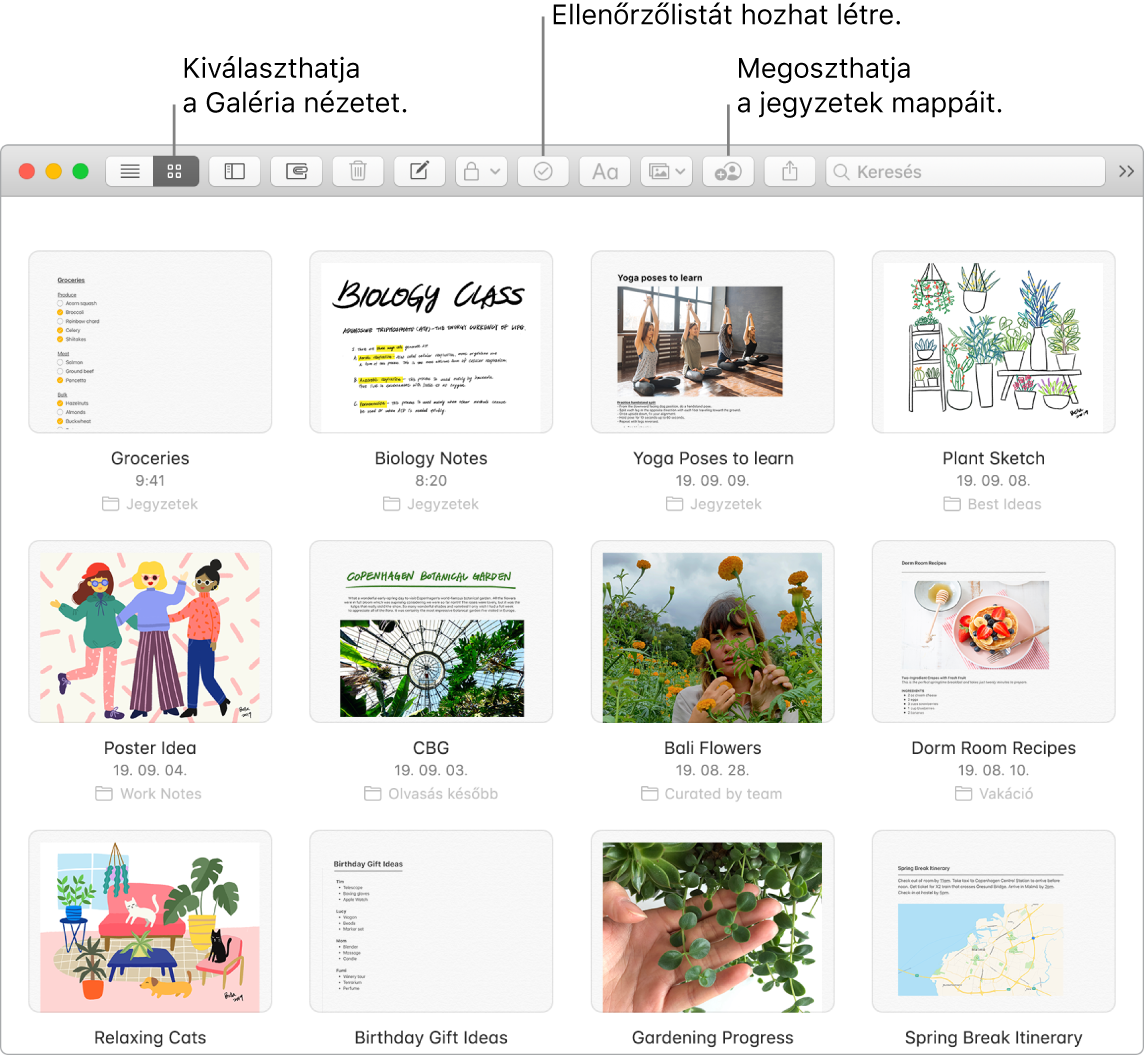
Tipp: Amikor be van jelentkezve Apple ID-jával, és az iCloud be van kapcsolva a Jegyzetekhez, a jegyzetei minden eszközén folyamatosan naprakészek maradnak, így például írhat egy teendőkből álló listát a Mac gépén, majd menet közben kipipálhatja a listaelemeket az iPhone-ján.
Jelölje készre listáját. Az Ellenőrzőlista gombra ![]() kattintva hozzáadhat interaktív ellenőrzőlistát a jegyzethez, amelyben a kipipált elemek automatikusan a lista aljára kerülnek. Ha törölni szerené a lista összes elemének törlését, és újra elölről szeretné kezdeni, válassza a Formátum > Továbbiak > Összes megjelölés törlése lehetőséget – tökéletes megoldás, ha újra és újra fel szeretné használni a heti bevásárlólistát.
kattintva hozzáadhat interaktív ellenőrzőlistát a jegyzethez, amelyben a kipipált elemek automatikusan a lista aljára kerülnek. Ha törölni szerené a lista összes elemének törlését, és újra elölről szeretné kezdeni, válassza a Formátum > Továbbiak > Összes megjelölés törlése lehetőséget – tökéletes megoldás, ha újra és újra fel szeretné használni a heti bevásárlólistát.
Hozzáadhat fotókat, videókat és egyebeket. Húzzon egy fotót, videót, PDF-fájlt vagy más dokumentumot az íróasztalról a jegyzetbe. Ha a Fotók könyvtárából szeretne hozzáadni elemeket a jegyzethez, kattintson az Ablak > Fotóböngésző lehetőségre.
Táblázat hozzáadása. Ha a Táblázat gombra ![]() kattint, hozzáadhat táblázatot a jegyzetéhez. Azt is megteheti, hogy kimásol egy táblázatot egy webhelyről vagy egy másik alkalmazásból, majd beilleszti azt a jegyzetébe.
kattint, hozzáadhat táblázatot a jegyzetéhez. Azt is megteheti, hogy kimásol egy táblázatot egy webhelyről vagy egy másik alkalmazásból, majd beilleszti azt a jegyzetébe.
Jegyzet zárolása. Igény szerint jelszóval zárolhat egy jegyzetet, hogy csak azok tekinthessék meg, akik ismerik a jelszót. Ha egy jegyzetet zárolni szeretne, válassza a Jegyzetek > Beállítások menüpontot, majd kattintson a Jelszó beállítása opcióra. Válassza ki a zárolni kívánt jegyzetet, majd válassza a Fájl > A jegyzet zárolása lehetőséget.
A Touch Bar használata. Koppintson a ![]() gombra az új jegyzet létrehozásához. Koppintson a
gombra az új jegyzet létrehozásához. Koppintson a ![]() ikonra, ha hozzá szeretne adni egy ellenőrzőlista-elemet a jegyzethez.
ikonra, ha hozzá szeretne adni egy ellenőrzőlista-elemet a jegyzethez.

Szöveg hozzáadásához koppintson a javaslatokra.

A szövegformázási gombok (szöveg igazítása balra vagy jobbra, félkövér, dőlt vagy aláhúzott stílusok alkalmazása) megjelenítéséhez koppintson a ![]() gombra.
gombra.

Bekezdésstílusok, például számozott listák, felsorolásjeles listák vagy címsorok használatához koppintson a ![]() gombra.
gombra.

További információk. Lásd: Jegyzetek felhasználói útmutató.